Chuyển giao công nghệ
Hướng Dẫn Truyền Trút Dữ Liệu Khi Đo RTK (Máy RTK E-Survey)
Hướng dẫn trút số liệu từ máy rtk
Truyền trút dữ liệu sau khi đo RTK là công việc cần thiết để xử lý số liệu, là một bước cực kỳ đơn giản nhưng không phải ai cũng làm được một cách thuần thục.
Công Ty CP Phát Triển Công Nghệ Trắc Địa Việt Nam với hơn 15 năm kinh nghiệm phân phối máy trắc đạc và thực hiện dịch vụ trắc đạc sẽ hướng dẫn các bạn cách truyền trút dữ liệu từ sổ tay máy GPS RTK sang máy tính và ngược lại.
Thiết bị sử dụng trong bài viết/video:
- Sổ tay P8II kèm theo các máy đo RTK của hãng E-Survey
- Máy tính đã cài phần mềm đo đạc kèm theo máy
Cả sổ tay và phần mềm đều được cung cấp miễn phí khi mua máy RTK của chúng tôi.
1. Cách Trút Dữ Liệu Tử Sổ Tay Máy RTK Sang Máy Tính
1.1 Thao tác trên sổ tay
Khởi động phần mềm → Chọn Thẻ project → Chọn Export file → Chọn định dạng file tại File Format (Phần mềm hỗ trợ rất nhiều định dạng file khác nhau) → Bấm Export.

- Đường dẫn mặc định của file sẽ là: Internal Storage/Surpad/Export
- Tên file mặc định:Các dãy số như hình
Chú ý: Bạn có thể sửa đường dẫn và tên file theo ý muốn, miễn sao cho dễ tìm
Sau khi đã có đường dẫn đến file, và đặt tên file theo ý muốn, bạn ấn Export. Máy sẽ báo Export Successful → ấn Close.
1.2 Thao tác trên máy tính
Sau khi thiết lập trên sổ tay điện tử, bạn tiến hành thao tác trên máy tính.
Trước khi thao tác, cần kết nối sổ tay với máy tính thông qua cáp truyền dữ liệu (Được cung cấp khi mua máy)
Trên máy tính, bạn tìm file theo đường dẫn: Computer/P8II/Bộ nhớ trong dùng chung/Surpad/Export → Chọn tên file cần trút → Copy ra máy tính và tiến hành xử lý theo ý muốn.
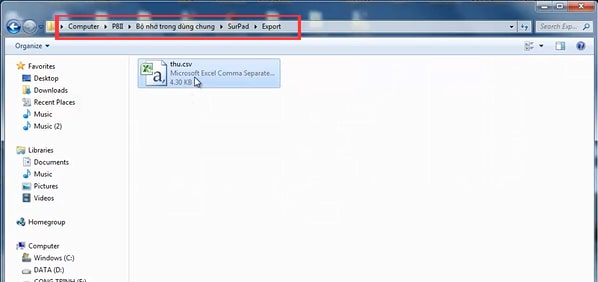
1.3 Video hướng dẫn trút dữ liệu từ sổ tay máy RTK sang máy tính
Để có hướng dẫn chi tiết hơn, trực quan hơn và một số mẹo xử lý số liệu trên file excel trước khi đưa vào phần mềm đo vẽ, bạn có thể tham khảo video dưới đây:
2. Hướng Dẫn Truyền Dữ Liệu Từ Máy Tính Sang Máy RTK
2.1 Chuẩn bị file .TXT trên máy tính
Chú ý: để máy phần mềm máy RTK có thể đọc được mốc, tọa độ, thì ta cần chuẩn bị dữ liệu ra file .TXT, và các thành phần tọa độ phải ngăn cách nhau bằng dấu phẩy “,”.
Để tạo đúng file .TXT theo định dạng của phần mềm ta làm như sau:
Mở file Excel → Copy toàn bộ → Paste vào 1 file Txt → Các thành phần tọa độ trên File TXT sẽ cách nhau đúng bằng khoảng Tab như hình dưới:
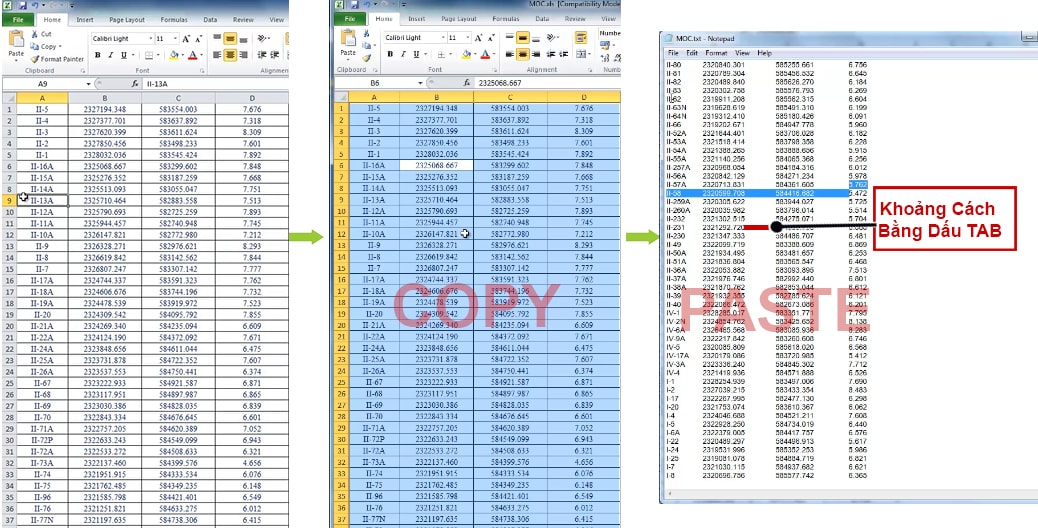
Chuyển tất cả các khoảng cách tab trên file .TXT thành dấu phẩy theo đúng định dạng đọc được của máy RTK, ta làm như sau: Copy khoảng tab – Edit – Replace:
Tại ô Find What: Paste khoảng cách tab
Tại ô Replace with: Điền dấu “,”
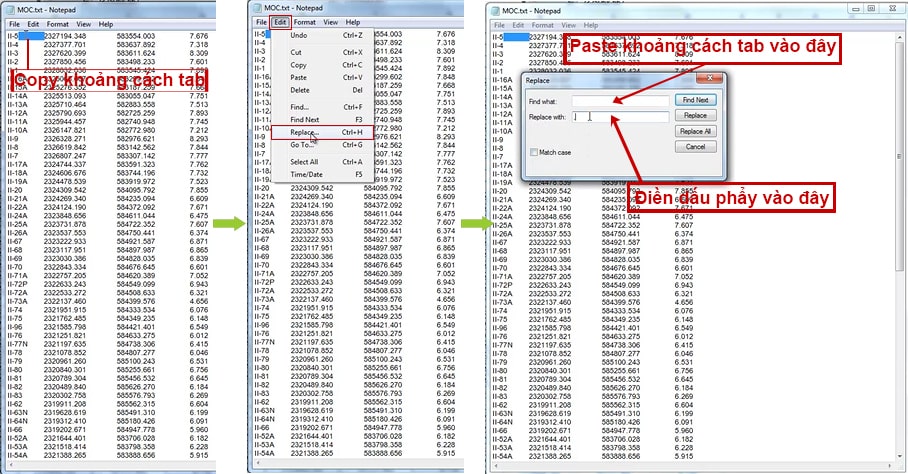
- Kết quả: Ta được file .TXT với các tọa độ/mốc có các thành phần cách nhau bởi dấu phấy như hình:

1.2 Copy file .TXT từ máy tính lên sổ tay máy RTK
Để copy file .TXT đã chuẩn bị từ máy tính sang sổ tay, ta tiến hành kết nối sổ tay với máy tính thông qua cáp truyền dữ liệu.
Trên máy tính vào đường dẫn: Computer/P8II/Bộ Nhớ Trong Dùng Chung → Copy file vào.
Lưu ý: Bạn copy vào thư mục nào cũng được, hoặc tạo thư mục mới, miễn là dễ tìm.

3. Bonus: Các điểm tiện lợi khi dùng sổ tay của máy ESurvey
Máy RTK E-Survey sử dụng main Trimble, phần mềm Surpad 4.0 trực quan có vô vàn ưu điểm, hỗ trợ tận tất cả mọi thứ để bạn đo đạc cùng thi công, chẳng hạn như:
- Đo và vẽ trực tiếp trên sổ tay
- Đọc bản vẽ trự tiếp trên sổ tay
- Up tọa độ lên google map trực quan, dễ nhìn.
- Trắc ngang hàng trăm điểm giống chương trình Reference Line như trên máy toàn đạc
Một số máy đo RTK tốt nhất trên thị trường
Các máy đo RTK dưới đây đang được đánh giá là tốt nhất thị trường trắc địa Việt Nam năm 2020 với các đặc tính ưu việt:
- Bắt được tất cả các hệ thống vệ tinh hiện có
- Nhiều kênh, sóng khỏe
- Đo bù nghiêng 60 độ
- Chống bụi, nước, va đập IP67
